谷歌浏览器如何加快标签页切换速度
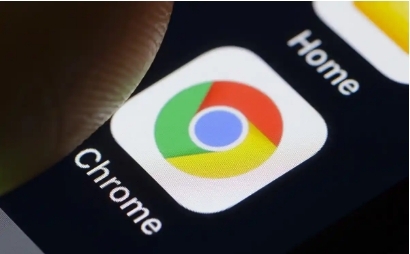
首先,要确保电脑的性能良好。如果电脑运行缓慢,可能会导致浏览器的响应速度变慢。可以关闭一些不必要的后台程序,释放系统资源。比如,一些自动启动但当前不需要的软件,像音乐播放器、下载工具等,可以通过任务管理器将其关闭。
其次,清理浏览器缓存。随着时间的推移,浏览器缓存会不断积累,可能会影响浏览器的运行速度。打开谷歌浏览器,在地址栏中输入“chrome://settings/clearBrowserData”,然后选择要清除的缓存时间范围和缓存内容,点击“清除数据”按钮即可。
另外,检查浏览器扩展程序。过多的扩展程序也可能会拖慢浏览器速度。点击浏览器右上角的三个点,选择“更多工具”-“扩展程序”,查看已安装的扩展程序。对于那些不常用或者对浏览器性能有影响的扩展程序,可以将其禁用或删除。
还可以尝试更新谷歌浏览器到最新版本。开发者通常会在新版本中修复一些性能问题和漏洞。点击浏览器右上角的三个点,选择“帮助”-“关于 Google Chrome”,如果有可用的更新,按照提示进行更新即可。
通过以上这些简单的操作,就可以在一定程度上加快谷歌浏览器的标签页切换速度,让浏览体验更加流畅。
猜你喜欢
Chrome浏览器下载及浏览器日志分析优化经验
 如何通过Chrome浏览器管理网页书签和历史记录
如何通过Chrome浏览器管理网页书签和历史记录
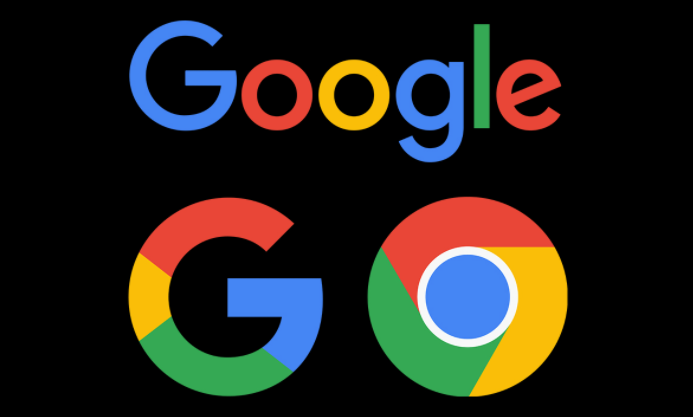 Chrome浏览器下载安装绿色版后快速设置常用功能
Chrome浏览器下载安装绿色版后快速设置常用功能
 谷歌Chrome浏览器新增强制网页缩放功能提升视觉效果
谷歌Chrome浏览器新增强制网页缩放功能提升视觉效果
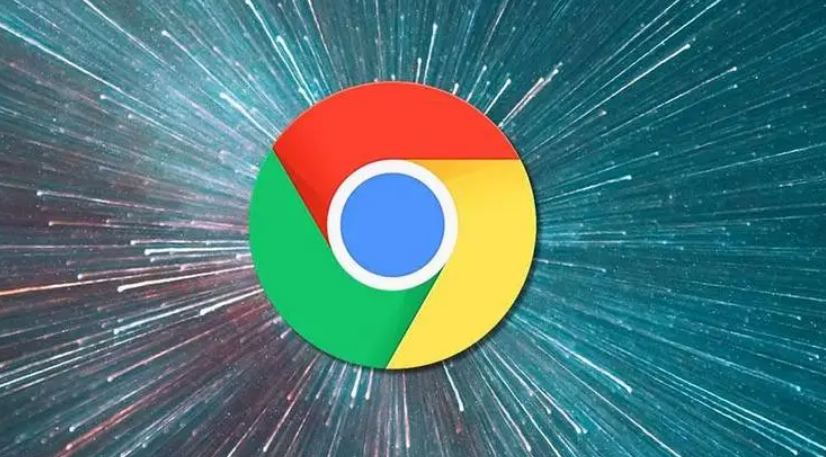

Chrome浏览器提供日志分析优化经验,用户可监控浏览器运行状态,及时发现问题,优化性能,提高日常使用的稳定性和效率。
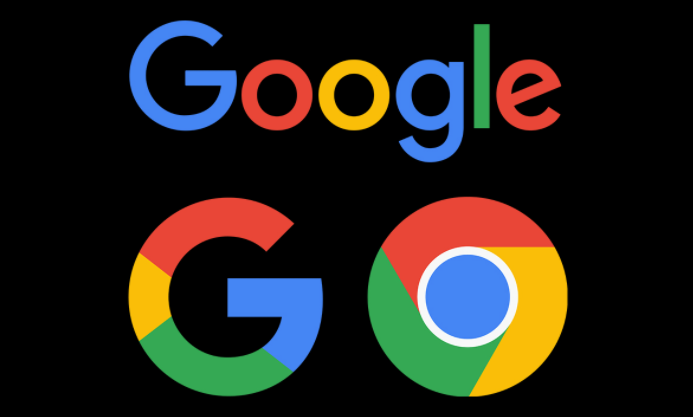
高效管理网页书签和历史记录,快速找到常用网页并提升浏览效率。

Chrome浏览器绿色版安装完成后可快速配置常用功能,如首页、搜索引擎和快捷插件,提升便携版浏览器操作效率。
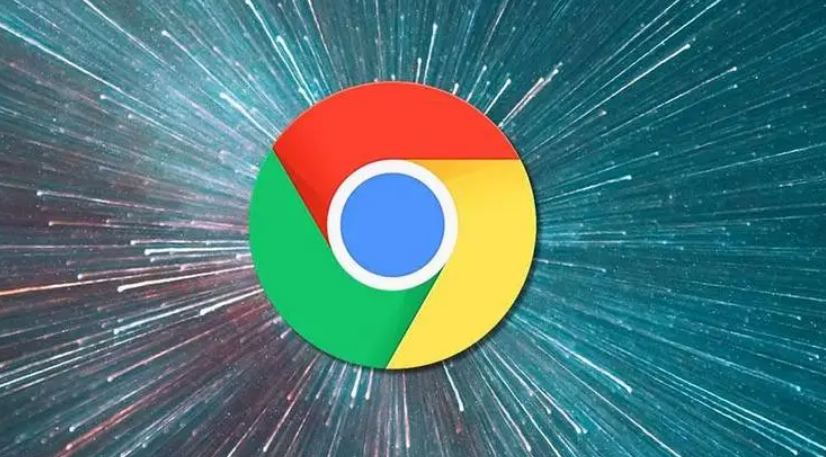
谷歌Chrome浏览器新增强制网页缩放功能,用户可以根据自身需求调整网页显示大小,从而获得更舒适的视觉体验,改善浏览感受。
